Samsung SCH-E370 User Manual [ru]

SGH-E370
Руководство
пользователя

Важная
информация
по технике
безопасности
Нарушение этих правил может привести к
опасным ситуациям или преследоваться по
закону.
Безопасность дорожного движения
Не пользуйтесь мобильным телефоном за рулем
движущегося автомобиля. Oстановите автомобиль,
чтобы поговорить по телефону.
Выключайте телефон на автозаправочных станциях
Не пользуйтесь телефоном на автозаправочных
станциях (станциях техобслуживания), а также вблизи
топливных или химических емкостей.
Выключайте телефон в самолете
Мобильные телефоны являются источником
радиопомех. Их использование в самолетах
противозаконно и опасно.
Выключайте телефон рядом с любым медицинским
оборудованием
В больницах и в других медицинских учреждениях может
применяться оборудование, чувствительное к внешнему
радиочастотному излучению. Строго соблюдайте все
установленные правила и инструкции.
Радиопомехи
Все мобильные телефоны подвержены воздействию
радиопомех, ухудшающих качество связи.
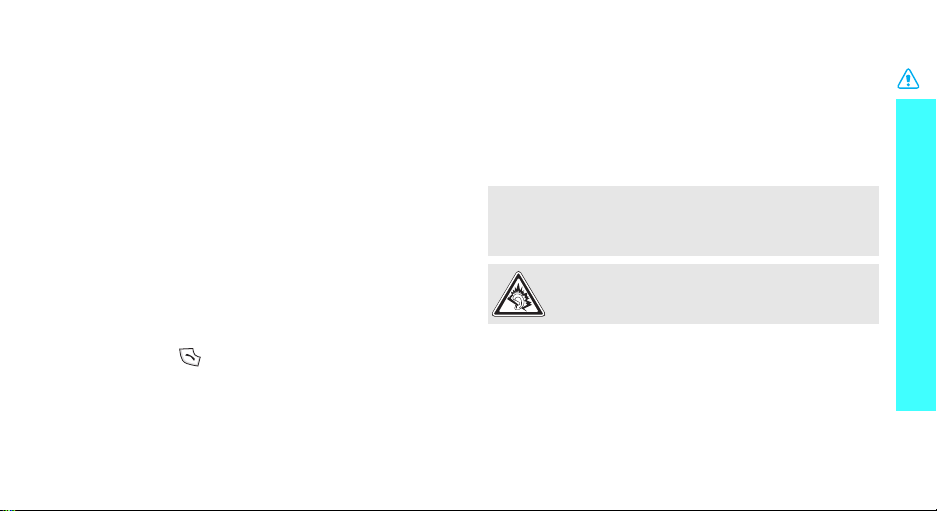
Особые правила
Соблюдайте любые особые предписания, действующие в
той или иной ситуации, и обязательно выключайте телефон
везде, где его использование запрещено, может вызывать
помехи или создает угрозу безопасности.
Водонепроницаемость
Теле фо н не является водонепроницаемым. Оберегайте его
от попадания влаги.
Разумное использование
Во время разговора радиотелефон должен находиться в
обычном положении (рядом с ухом). Не прикасайтесь к
антенне при включенном телефоне.
Вызов службы экстренной помощи
Введите местный номер экстренной службы, затем
нажмите клавишу .
Храните телефон в недоступном для детей месте
Храните телефон, а также все его компоненты и
принадлежности в недоступном для детей месте.
Аксессуары и аккумуляторы
Используйте только рекомендованные компанией Samsung
аккумуляторы и другие принадлежности, например
гарнитуры и кабели для передачи данных. Использование
любых принадлежностей, отличных от рекомендованных,
может привести к поломке устройства, травме и
представлять угрозу безопасности.
• Замена аккумулятора на батарею неверного типа может
привести к взрыву.
• Утилизируйте использованные аккумуляторы в
соответствии с инструкциями изготовителя.
Длительное использование гарнитуры при очень
высокой громкости может привести к нарушениям
слуха.
Квалифицированное обслуживание
Доверяйте ремонт телефона только квалифицированному
персоналу.
Более подробную информацию по технике безопасности
см. в разделе "Охрана здоровья и техника безопасности" на
стр. 99.
Важная информация по технике безопасности
1

О данном руководстве
Данное руководство пользователя содержит краткие
сведения об использовании телефона. Для быстрого
ознакомления с телефоном обращайтесь к разделам
«Начало работы» и «Дополнительные возможности
телефона».
В данном руководстве используются следующие
обозначения.
Необходимо внимательно изучить приведенные
далее сведения о безопасности и функциях
телефона.
[ ]
< >
2
Дополнительные сведения можно получить на
указанной странице.
С помощью клавиш перемещения перейдите к
→
указанному пункту, а затем выберите его.
Обозначает клавишу на телефоне, например
[].
Обозначает программную клавишу, функция
которой отображается на экране телефона
(например, <
Меню
>).
• Фото- и видеокамера
Встроенная камера телефона
позволяет делать фотоснимки и
записывать видео.
Специальные
• Проигрыватель
Воспроизведение музыкальных
файлов формата MP3 с
использованием телефона в качестве
MP3-плеера.
• Веб-браузер
Беспроводной доступ к Интернету для
получения последней информации и
разнообразного мультимедийного
содержимого.
функции телефона

•Bluetooth
Отправляйте фотографии,
изображения, видеозаписи и другие
личные данные и подключайтесь к
другим устройствам с помощью
бесплатной беспроводной технологии
Bluetooth.
• Отображение фотографии
вызывающего абонента
Определяйте, кто вам звонит, по
фотографии на экране телефона.
• Визитка
Создание визиток с вашим номером и
профилем. С помощью этих
электронных визитных карточек
удобно представляться окружающим.
• Мультимедийные сообщения (MMS)
Отправка и получение MMS-сообщений, содержащих
текст, изображения, видео и звук.
• Электронная почта
Отправка и получение сообщений электронной почты
с вложенными изображениями, видео- и
аудиоклипами.
• Java-игры
Запуск встроенных и загрузка новых
игр, созданных на основе технологии
Java™.
• Календарь
Ведение расписания на день, неделю
и месяц.
• Диктофон
Запись напоминаний и звуков.
Специальные функции телефона
3

Содержание
Комплектация 6
Убедитесь в наличии всех компонентов
Телефон 6
Расположение клавиш и элементов
Начало работы 7
Первые шаги при работе с телефоном
Подготовка телефона к работе и зарядка................................. 7
Включение и выключение телефона......................................... 8
Клавиши и дисплей ..................................................................... 9
Вызов функций меню ................................................................ 11
Индивидуальная настройка телефона .................................... 12
Вызовы и ответы на вызовы..................................................... 14
Дополнительные возможности телефона 15
Воспроизведение музыки, доступ в Интернет, использование
камеры и других специальных функций
Использование камеры............................................................. 15
Воспроизведение музыки ......................................................... 16
4
Доступ в Интернет ..................................................................... 17
Использование телефонной книги ........................................... 18
Отправка сообщений................................................................. 20
Просмотр сообщений ................................................................ 22
Использование Bluetooth .......................................................... 23
Быстрый доступ к пунктам меню с
помощью цифровых клавиш..................................................... 25
Ввод текста 26
Режимы АБВ, T9, ввода цифр и ввода символов
Функции вызова 29
Дополнительные функции вызова
Функции меню 33
Описание всех пунктов меню
Устранение неполадок 97
Помощь и часто задаваемые вопросы
Охрана здоровья и техника безопасности 99
Алфавитный указатель 108
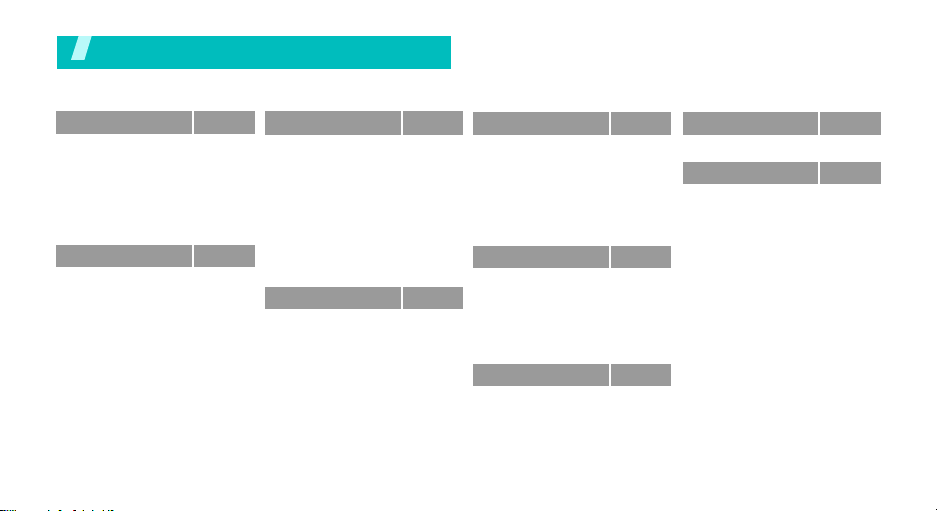
Обзор функций меню
Для перехода в режим меню из режима ожидания нажмите программную клавишу <
1 Журнал звонков
1 Последние вызовы
2 Пропущенные
3 Исходящие
4 Входящие
5 Уда лит ь все
6 Продол жительность
7 Стоимость
2 Теле фо нна я книгастр.35
1 Список контактов
2 Список номеров
3 Добавить контакт
4 Груп пы абонентов
5 Быстрый набор
6 Моя визитная
7 Свой номер
8 Настройки
9 Каталог сервисов
*
FDN*
карточка
стр.33
3 Приложения
стр.33
стр.34
стр.34
стр.34
стр.34
стр.34
стр.35
стр.35
стр.36
стр.37
стр.38
стр.38
стр.39
стр.39
стр.39
стр.40
1 МР3-плеер
2 Диктофон
3 Java-приложения
4 Мировое время
5 Будильни к
6 Калькулятор
7 Конвертер
8 Таймер
9 Секундомер
10 SIM-AT
*
4 Браузер
1 Домашний URL
2 Закладки
3 Перейти к URL
4 Очистить кэш
5 Настройки профиля
6 Теку щи й профиль
*
стр.40
5 Сообщения
стр.40
стр.43
стр.44
стр.45
стр.45
стр.46
стр.47
стр.47
стр.48
стр.48
стр.48
стр.49
стр.50
стр.50
стр.50
стр.51
стр.52
1 Новое сообщение
2 Мои сообщения
3 Шаблоны
4 Уда ли т ь все
5 Настройки
6 Сообщения сети
7 Состояние памяти
6 Мультимедиа
1 Картинки
2 Видео
3 Музыка
4 Звуки
5 Другие файлы
6 Состояние памяти
7 Календарь
Меню
>.
стр.52
8 Камера
стр.52
стр.56
9 Настройки
стр.61
стр.62
1 Время и дата
стр.62
2 Теле фон
стр.69
3 Дисплей
стр.69
4 Звук
5 Подсветка
стр.69
6 Усл у ги сети
стр.70
7 Bluetooth
стр.71
8 Безопасность
стр.72
9 Состояние памяти
стр.73
10 Сброс настроек
стр.73
11 Настройки
стр.74
стр.74
потокового видео
* Отображается только в том случае,
если поддерживается SIM-картой.
** Отображается только в том случае,
если поддерживается оператором
мобильной связи.
стр.78
стр.84
стр.84
стр.84
стр.87
стр.88
стр.89
стр.89
стр.92
стр.95
стр.96
стр.96
стр.96
**
5
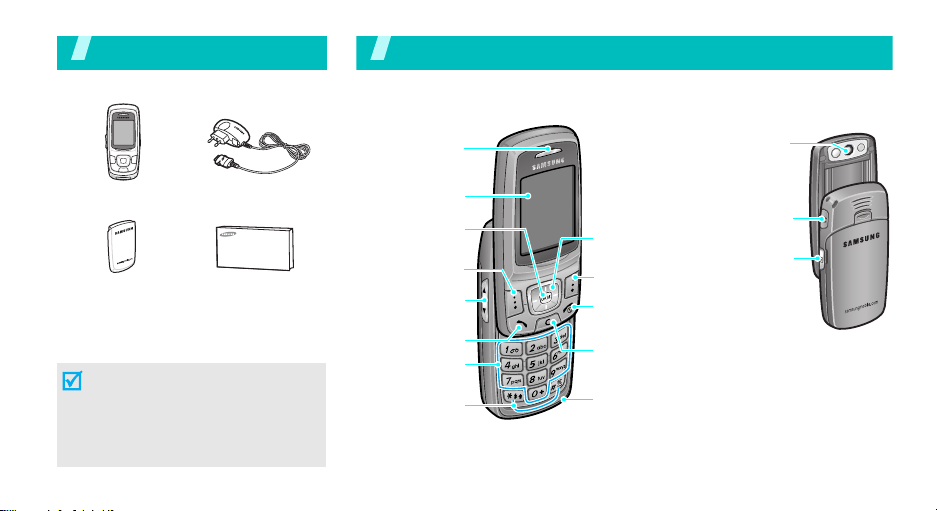
Комплектация
Убедитесь в наличии всех компонентов
Телефон
Расположение клавиш и элементов
Телефон Зар яд ное устройство
Аккумулятор
Руководство пользователя
Дополнительные принадлежности
можно приобрести у местных дилеров
компании Samsung.
Комплект поставки телефона и
дополнительные принадлежности,
имеющиеся в наличии у дилеров
компании Samsung, могут различаться
в зависимости от страны или
оператора мобильной связи.
6
Динамик
Дисплей
Клавиша доступа к
Интернету и
подтверждения
Программная
клавиша (левая)
Клавиши
регулировки
громкости
Клавиша вызова
Буквенно-
цифровые клавиши
Клавиши
специальных
функций
Объектив камеры
Клавиши перемещения
(Вверх/Вниз/Влево/
Вправо)
Программная
клавиша (правая)
Клавиша включения и
выключения питания и
выхода из меню
Клавиша исправления
Микрофон
Разъем
телефонной
гарнитуры/
зарядного
устройства
Клавиша
камеры

Начало работы
Первые шаги при работе с телефоном
Информация о SIM-карте
При подписке на услуги сети сотовой связи вы получаете
SIM-карту (Subscriber Identity Module), содержащую PIN-
код, список доступных дополнительных услуг и другие
сведения о подписке.
Подготовка телефона к работе и зарядка
Извлеките аккумулятор.
Если телефон включен,
сначала выключите его.
Для этого нажмите и
удерживайте клавишу [].
Вставьте SIM-карту.
Убедитесь, что
позолоченные контакты на
карте направлены внутрь
телефона.
Установите аккумулятор
на место.
Подсоедините зарядное
устройство к телефону.
Подключите зарядное устройство к стандартной
розетке сети переменного тока.
Когда телефон полностью зарядится, отсоедините
зарядное устройство от электросети.
7

Начало работы
Отсоедините зарядное устройство от телефона.
Включение и выключение телефона
Включение
Не включайте
телефон в местах,
где использование
мобильных
телефонов
запрещено.
1. Откройте телефон.
2. Нажмите и удерживайте клавишу
[].
3. При необходимости введите PIN-
код и нажмите программную
клавишу <Да>.
Индикатор разрядки аккумулятора
Когда аккумулятор разряжен, подаются следующие
сигналы.
• предупредительный звуковой сигнал;
• на дисплей выводится сообщение о разрядке;
• мигает значок разряженного аккумулятора .
Когда аккумулятор разряжен полностью, телефон
автоматически выключается. В этом случае аккумулятор
необходимо перезарядить.
8
Выключение
1. Откройте телефон.
2. Нажмите и удерживайте клавишу
[].
Блокировка клавиатуры
При закрытии телефона наружные клавиши
автоматически блокируются , чтобы при их случайном
нажатии не выполнялись никакие функции.
Чтобы разблокировать клавиатуру, нажмите программную
клавишу <
Разблок
>, а затем — клавишу <Да>.

Клавиши и дисплей
Клавиши
Выполнение функции, указанной в нижней
строке дисплея.
В режиме ожидания обеспечивают
непосредственный доступ к наиболее часто
используемым пунктам меню.стр. 85
В режиме меню служат для перемещения
по меню.
В режиме ожидания используется для
запуска веб-браузера.
В режиме меню служит для выбора
выделенного пункта меню.
Удаление символов в поле ввода и
выбранного элемента в приложении.
Служит для отправки вызова или ответа на
вызов.
В режиме ожидания служит для извлечения
из памяти номеров последних исходящих,
пропущенных или входящих вызовов.
Служит для включения и выключения
телефона (клавишу нужно нажать и
удерживать).
Завершение вызова.
В режиме меню используется для отмены
ввода и возврата телефона в режим
ожидания.
Ввод цифр, букв и некоторых специальных
символов.
Для доступа к голосовой почте в режиме
ожидания нажмите и удерживайте клавишу
[1]. Для ввода префикса международного
вызова нажмите и удерживайте клавишу
[0].
Начало работы
9

Начало работы
10
Ввод специальных символов.
Для включения или отключения режима
«Без звука» нажмите в режиме ожидания
клавишу [] и удерживайте ее нажатой.
Нажмите и удерживайте клавишу [],
чтобы при наборе номера ввести паузу
между цифрами.
Регулировка громкости телефона.
Если телефон открыт и находится в режиме
ожидания, данная клавиша служит для
регулировки громкости тональных сигналов
клавиатуры. При закрытом телефоне
нажмите и удерживайте эту клавишу для
включения подсветки.
В режиме ожидания нажмите и
удерживайте эту клавишу для включения
камеры.
В режиме съемки позволяет делать снимки
или записывать видео.
Дисплей
Внешний
вид
Значки
Меню Контакты
*
Значки
Отображение различных
значков.
Текс т и графика
Отображение сообщений,
инструкций и информации,
вводимой пользователем.
Индикаторы функци й
программных клавиш
Отображение текущих
функций, назначенных
программным клавишам.
Мощность принимаемого сигнала
Сеть EDGE
Выполняется вызов
Вне зоны обслуживания; отправка и
прием вызовов невозможны
Домашняя зона (если вы
зарегистрировались для данной
услуги)
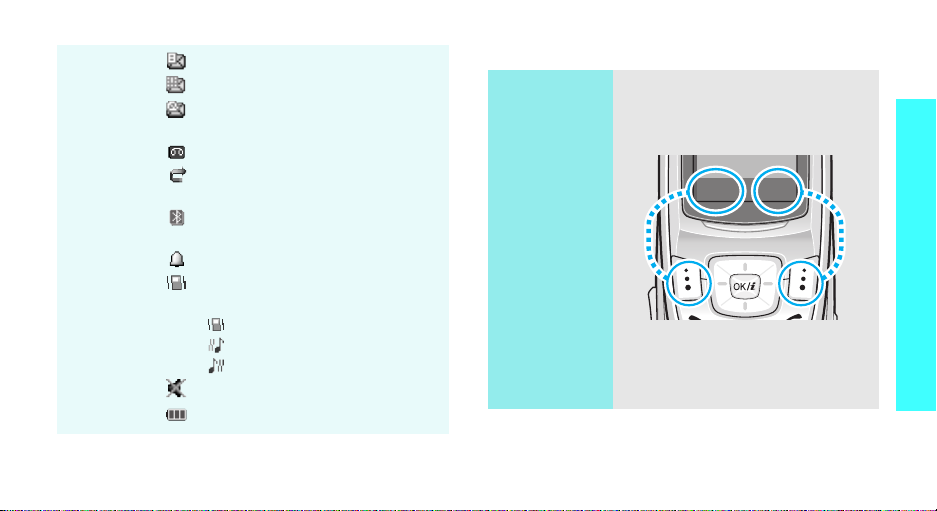
Новое SMS-сообщение
Новое MMS-сообщение
Новое сообщение электронной
почты
Новое сообщение голосовой почты
Включена переадресация вызовов
стр. 90
Активна функция Bluetooth
стр. 92
Устан овлен будильникстр. 45
Тип сигнала вызовастр. 88
• Нет значка. Мелодия
•. Вибрация
•. Вибрация, затем мелодия
•. Мелодия, затем вибрация
Режим без звука
Уровень заряда аккумулятора
* Значки, отображаемые на дисплее, могут различаться в зависимости
от страны и оператора мобильной связи.
Вызов функций меню
Использование
программных
клавиш
Назначение программных клавиш
зависит от используемой функции.
Тек ущее назначение отображается в
нижней строке дисплея.
Нажмите левую
программную
клавишу, чтобы
выбрать
выделенный пункт.
Выбрать Назад
Нажмите правую
программную
клавишу, чтобы
вернуться на
предыдущий
уровень меню.
Начало работы
11
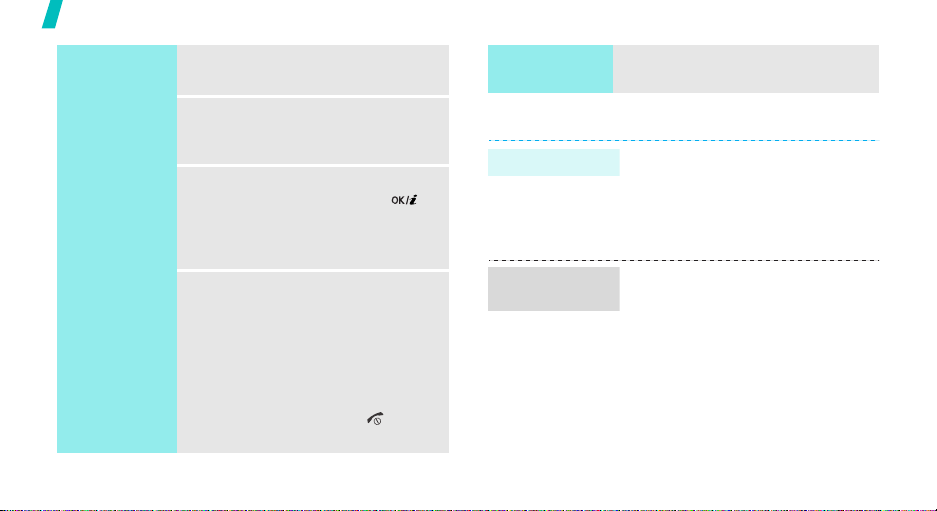
Начало работы
Выбор пунктов
меню
12
1. Нажмите нужную программную
клавишу.
2. Для перехода к предыдущему или
следующему пункту меню
нажимайте клавиши перемещения.
3. Нажмите программную клавишу
<
Выбрать
для подтверждения выбора
отображаемой функции или
выделенного пункта.
4. Для выхода из меню
воспользуйтесь одним из
следующих способов.
• Нажмите программную
• Нажмите клавишу [] для
> или клавишу []
клавишу <
перехода на один уровень
вверх.
возврата в режим ожидания.
Назад
> для
Быстрый
доступ
Нажмите цифровую клавишу,
соответствующую нужному пункту.
Индивидуальная настройка телефона
Язык меню
Мелодия звонка
при вызове
1. В режиме ожидания нажмите
программную клавишу <
выберите пункт
Теле фон → Язык
2. Выберите язык.
1. В режиме ожидания нажмите
программную клавишу <
выберите пункт
Звук → Звук звонка → Звук
звонка
.
2. Выберите категорию звонка.
3. Выберите мелодию.
4. Нажмите программную клавишу
<
Сохр.
>.
Меню
Настройки →
.
Меню
Настройки →
> и
> и
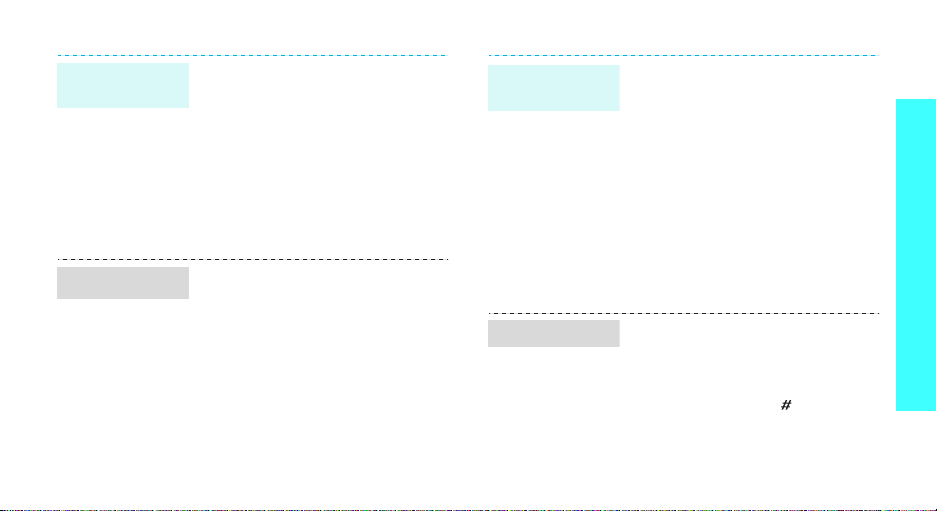
Обои в режиме
ожидания
Цветовая схема
Теле фо н позволяет установить обои,
которые будут отображаться на
дисплее в режиме ожидания.
1. В режиме ожидания нажмите
программную клавишу <
выберите пункт
Дисплей → Обои
Меню
Настройки →
.
> и
2. Выберите категорию изображения.
3. Выберите изображение.
Теле фо н позволяет изменять цвета
компонентов дисплея (например,
строки заголовка и строки выделения).
1. В режиме ожидания нажмите
программную клавишу <
выберите пункт
Дисплей → Цветовая схема
Меню
Настройки →
> и
.
2. Выберите палитру цветовой
схемы.
Быстрый
доступ к меню
Режим без звука
Клавиши перемещения можно
назначать в качестве клавиш
быстрого доступа к наиболее часто
используемым функциям меню.
1. В режиме ожидания нажмите
программную клавишу <
выберите пункт
Теле фон → Быстрый доступ
Меню
Настройки →
> и
.
2. Выберите клавишу.
3. Выберите меню, которое
требуется назначить этой
клавише.
Чтобы не беспокоить окружающих,
можно переключить телефон в режим
без звука.
В режиме ожидания нажмите и
удерживайте клавишу
[
]
.
Начало работы
13

Начало работы
Блокировка
телефона
14
Теле фо н можно защитить от
несанкционированного использования
с помощью пароля. Пароль будет
запрашиваться при включении
телефона.
1. В режиме ожидания нажмите
программную клавишу <
выберите
Безопасность → Изменить
пароль
2. Введите пароль по умолчанию
00000000
клавишу <Да>.
3. Введите новый пароль длиной от
4 до 8 цифр и нажмите
программную клавишу <Да>.
4. Еще раз введите новый пароль и
нажмите программную клавишу
<Да>.
5. Выберите пункт
телефона
Настройки →
.
и нажмите программную
.
Меню
Блокировка
> и
6. Выберите пункт
7. Введите пароль и нажмите
программную клавишу <Да>.
Вызовы и ответы на вызовы
Выполнение
вызова
Ответ на вызов
Регулировка
громкости во
время вызова
1. В режиме ожидания введите код
зоны и телефонный номер.
2. Нажмите клавишу [].
3. Для завершения вызова нажмите
клавишу [].
1. Когда телефон зазвонит, нажмите
клавишу [].
2. Для завершения вызова нажмите
клавишу [].
Нажимайте клавиши [ / ].
Включено
.

Дополнительные возможности телефона
Воспроизведение музыки, доступ в Интернет,
использование камеры и других специальных функций
Использование камеры
Просмотр
фотографий
1. В режиме ожидания нажмите
программную клавишу <
выберите пункт
Картинки → Фотографии
2. Выберите нужную фотографию.
Меню
Мультимедиа →
.
> и
Фотосъемка
1. Откройте телефон.
2. В режиме ожидания нажмите и
удерживайте клавишу [] для
включения камеры.
3. Направьте камеру на объект
съемки и настройте изображение.
4. Чтобы сделать снимок, нажмите
клавишу [] или [ ].
Фотография будет сохранена
автоматически.
5. Чтобы сделать другой снимок,
нажмите программную клавишу
<
Назад
>.
Запись
видеоклипа
1. В режиме ожидания нажмите и
удерживайте клавишу [] для
включения камеры.
2. Нажмите клавишу [1] для
перехода в режим записи видео.
3. Чтобы начать запись, нажмите
клавишу [
4. Для остановки записи нажмите
клавишу [], <> или [ ].
Видеоклип будет сохранен
автоматически.
5. Для съемки следующего
видеоклипа нажмите
программную клавишу <>.
] или
[].
15

Дополнительные возможности телефона
Воспроизведение
видеоклипа
1. В режиме ожидания нажмите
программную клавишу <
выберите
→
Видеоклипы
2. Выберите видеоклип.
Воспроизведение музыки
Копирование
файлов MP3 в
телефон
Чтобы скопировать музыкальные
файлы в телефон, можно
использовать следующие способы.
• Загрузка с помощью
беспроводного подключения к
Интернету.стр. 48
• Загрузка с компьютера с помощью
программы Samsung PC Studio
Samsung PC Studio
• Загрузка через Bluetooth
16
Мультимедиа → Видео
Меню
.
Руководство пользователя
стр. 94
> и
Создание списка
воспроизведения
1. В режиме ожидания нажмите
программную клавишу <
выберите пункт
MP3-плеер
2. Нажмите программную клавишу
<
Опции
Добавить в список → Добавить
все
3. При выборе варианта
файл
чтобы выбрать файлы, которые
требуется добавить, и нажмите
программную клавишу <
4. Чтобы вернуться к экрану
проигрывателя, нажмите
программную клавишу <
.
> и выберите пункт
или
Добавить файл
нажмите клавишу [ ],
Меню
Приложения →
.
Добавить
Добав.
Назад
> и
>.
>.

Воспроизведение
файла MP3
1. На экране MP3-плеера нажмите
клавишу [].
2. При воспроизведении пользуйтесь
следующими клавишами.
•. Пауза/возобновление
воспроизведения.
• Влево. Возврат к предыдущему
файлу. Если эта клавиша
удерживается нажатой,
осуществляется прокрутка
файла назад.
• Вправо. Переход к
следующему файлу. Если эта
клавиша удерживается
нажатой, осуществляется
прокрутка файла вперед.
• Вверх. Отображение списка
воспроизведения.
•/. Регулировка громкости.
• Вниз. Остановка
воспроизведения.
Доступ в Интернет
Встроенный веб-браузер обеспечивает беспроводной
доступ к Интернету, различным службам и данным, а
также позволяет загружать файлы.
Запуск веббраузера
Просмотр
веб-страниц
В режиме ожидания нажмите клавишу
[].
• Чтобы просмотреть элементы
браузера, нажимайте клавиши
управления.
• Для выбора элемента нажмите
программную клавишу <>.
• Для возврата на предыдущую
страницу нажмите программную
клавишу <
Назад
> или клавишу
[C].
Дополнительные возм ожности телефона
17

Дополнительные возможности телефона
Просмотр
веб-страниц
(продол жени е)
• Для возврата на домашнюю
страницу нажмите и удерживайте
клавишу [C].
• Для перехода к пунктам меню
нажмите клавишу [] или
выберите значок в верхней
части экрана.
Использование телефонной книги
Добавление
записи
18
В память телефона
1. В режиме ожидания введите
номер телефона и нажмите
программную клавишу <
2. Выберите
Теле фон →
телефонного номера.
Сохр.
тип
3. Ука жите сведения о контакте:
Имя, Фамилия, Мобильный,
Домашний и Рабочий, Факс,
Другой, E-mail,
Фотоопределитель, Звук звонка,
Группы абонентов и Заметки.
4. Нажмите клавишу [] для
сохранения записи.
В память SIM-карты
1. В режиме ожидания введите
номер телефона и нажмите
программную клавишу <
>.
2. Выберите вариант
3. Введите имя.
SIM
Сохр.
.
>.
4. Нажмите клавишу [] для
сохранения записи.

Поиск записи
1. В режиме ожидания нажмите
программную клавишу
<
Контакты
>.
2. Введите несколько первых букв
имени, которое требуется найти.
3. Выберите запись.
4. Прокрутите телефонную книгу до
требуемого номера и нажмите
клавишу [ ], чтобы позвонить по
этому номеру, или нажмите
клавишу [ ], чтобы изменить
сведения о контакте.
Создание и
отправка визитки
1. В режиме ожидания нажмите
программную клавишу <
выберите пункт
книга →
Моя визитная карточка
Меню
Теле фонная
> и
2. Ука жите свои контактные данные.
3. Чтобы сохранить визитную
карточку, нажмите клавишу [].
4. Чтобы кому-либо отправить
визитную карточку, нажмите
программную клавишу <
и выберите
Отправить по →
Опции
>
способ отправки.
Дополнительные возм ожности телефона
.
19

Дополнительные возможности телефона
Отправка сообщений
Отправка
текстового
сообщения (SMS)
20
1. В режиме ожидания нажмите
программную клавишу <
выберите пункт
Новое сообщение →
сообщение
2. Введите текст сообщения.
3. Нажмите программную клавишу
<
Опции
Сохранить и отправить
Отправит
4. Введите номера получателей.
5. Нажмите клавишу [] для
отправки сообщения.
Меню
Сообщения →
SMS
.
> и выберите пункт
или
.
> и
Отправка
мультимедийного
сообщения (MMS)
1. В режиме ожидания нажмите
программную клавишу <
выберите пункт
Новое сообщение →
сообщение
2. Выберите пункт
3. Введите тему сообщения и
нажмите клавишу [].
4. Выберите
Звук
мультимедийный файл.
5. Выберите пункт
6. Введите текст сообщения и
нажмите клавишу [].
7. Нажмите программную клавишу
<
Опции
Отправить
.
Картинки и видео
, чтобы добавить
> и выберите пункт
.
Меню
Сообщения →
MMS
Тема
.
Сообщение
или
.
> и

Отправка
сообщения
электронной
почты
8. Введите номера или адреса
получателей.
9. Нажмите клавишу [] для
отправки сообщения.
1. В режиме ожидания нажмите
программную клавишу <
выберите пункт
Новое сообщение →
сообщения
.
2. Выберите пункт
Меню>
Сообщения →
E-mail
Тема
.
3. Введите тему сообщения и
нажмите клавишу [].
4. Выберите пункт
Сообщение
5. Введите текст сообщения и
нажмите клавишу [].
6. Выберите пункт
файл
.
7. Добавьте файлы изображений,
Прикрепить
Дополнительные возм ожности телефона
видеоклипов, музыкальные или
звуковые.
8. Нажмите программную клавишу
и
<
Опции
> и выберите пункт
Отправить
.
9. Введите адреса электронной
почты.
10. Нажмите клавишу [] для
отправки сообщения электронной
почты.
.
21

Дополнительные возможности телефона
Просмотр сообщений
Просмотр SMS-
сообщения
22
При поступлении уведомления
выполните следующие действия.
1. Нажмите программную клавишу
<
Смотр.
2. Выберите сообщение в папке
«Входящие».
В папке «Входящие» выполните
следующие действия.
1. В режиме ожидания нажмите
программную клавишу <
выберите пункт
Мои сообщения → Входящие
2. Выберите сообщение.
>.
Меню
Сообщения →
> и
.
Просмотр MMS-
сообщения
При поступлении уведомления
выполните следующие действия.
1. Нажмите программную клавишу
<
Смотр.
>.
2. Выберите сообщение в папке
«Входящие».
В папке «Входящие» выполните
следующие действия.
1. В режиме ожидания нажмите
программную клавишу <
выберите пункт
Мои сообщения → Входящие
2. Выберите сообщение.
Меню
Сообщения →
> и
.

Просмотр
сообщения
электронной
почты
1. В режиме ожидания нажмите
программную клавишу <
выберите пункт
Мои сообщения →
сообщения
2. Чтобы получить E-mail сообщение
или его заголовок, нажмите
программную клавишу
<
Выбрать
опции
3. Выделите сообщение
электронной почты или его
заголовок.
4. Если выделен заголовок, нажмите
программную клавишу <
выберите пункт
.
> при выделенной
Проверить почту
Меню
Сообщения →
Email-
.
Опции
Извлечь
.
> и
> и
Использование Bluetooth
Теле фо н поддерживает технологию Bluetooth, которая
позволяет устанавливать беспроводные соединения с
другими устройствами Bluetooth, обмениваться с ними
данными, использовать устройство громкой связи, а также
управлять телефоном на расстоянии.
Включение
Bluetooth
Поиск устройств
Bluetooth и
соединение с
ними
В режиме ожидания нажмите
программную клавишу <
выберите пункт
Bluetooth → Активация →
Включено
1. В режиме ожидания нажмите
2. Выберите устройство.
.
программную клавишу <
выберите пункт
Bluetooth → Мои устройства →
Новый поиск
Меню
Настройки →
Настройки →
.
> и
Меню
> и
Дополнительные возм ожности телефона
23

Дополнительные возможности телефона
Поиск устройств
Bluetooth и
соединение с
ними
(продол жени е)
Отправка данных
24
3. Введите PIN-код Bluetooth
телефона или другого устройства
(если он есть у этого устройства) и
нажмите программную клавишу
<Да>.
Когда владелец другого
устройства введет такой же код,
соединение будет установлено.
1. Запустите приложение или
откройте программу
книга, Мультимедиа
Календарь
Телефонна я
или
.
2. Выберите элемент.
3. Нажмите программную клавишу
<
Опции
> и выберите пункт
Отправить по →
Bluetooth
.
Получение
данных
4. Выберите команду
Новый поиск
Выберите устройство.
5. При необходимости введите PIN-
код Bluetooth и нажмите
программную клавишу <Да>.
Для получения данных с помощью
подключения Bluetooth необходимо
активировать функцию Bluetooth в
телефоне.
При необходимости нажимайте
программную клавишу <Да>, чтобы
подтвердить свой выбор.
.

Быстрый доступ к пунктам меню с
помощью цифровых клавиш
Экран набора номера содержит меню быстрого доступа,
элементы которого могут быть доступны с помощью ввода
цифр. После набора соответствующего номера можно
быстро отправить SMS-сообщение, выполнить
вычисления или перерасчет валюты, установить
будильник или запланировать встречу.
Вызов меню
1. В режиме ожидания введите
соответствующий номер
необходимого действия.
Например, введите четырьмя
цифрами время сигнала
будильника или дату
запланированного мероприятия.
2. Нажмите одну из клавиш
управления.
Можно получить доступ к
следующим приложениям.
• Вверх.
• Вниз.
• Влево.
• Вправо.
Можно изменить назначенные
пункты меню в меню
быстрый доступ
Будильникстр. 45
Конвертерстр. 47
SMS сообщение
стр. 52
Календарьстр. 74
Расшир.
.стр. 85
Дополнительные возм ожности телефона
25

Ввод текста
Режимы АБВ, T9, ввода цифр и ввода символов
Тек ст для определенных функций, таких как обмен
сообщениями, телефонная книга или календарь, можно
вводить в алфавитном режиме, в режиме T9, а также в
режимах ввода цифр и символов.
Изменение режима ввода текста
• Для переключения между режимами T9 и АБВ
нажмите и удерживайте клавишу [].
• Для переключения регистра или перехода в режим
ввода цифр нажмите клавишу [].
• Для переключения в режим ввода символов нажмите и
удерживайте клавишу [].
26
Режим АБВ
Нажимайте соответствующую клавишу, пока нужный
символ не появится на экране.
Клавиша
Символы в порядке их отображения
Верхний регистр
Нижний регистр

Другие операции в режиме АБВ
• Чтобы ввести букву дважды или ввести другую букву с
помощью той же клавиши, дождитесь автоматического
перемещения курсора вправо или нажмите клавишу
[Вправо]. Затем введите следующую букву.
• Для вставки пробела нажмите клавишу [].
• Для перемещения курсора используйте клавиши
перемещения.
• Для удаления символов по одному нажимайте
клавишу [C]. Для очистки дисплея нажмите и
удерживайте клавишу [C].
Режим T9
Интеллектуальный режим ввода текста T9 позволяет
ввести любой символ одним нажатием клавиши.
Ввод слова в режиме T9
1. Слово набирается клавишами [2]–[9]. Для ввода буквы
соответствующую клавишу нужно нажать только один
раз.
Например, нажмите клавиши [5], [6], [4], [2], [3] и [6] для
ввода слова ПРИВЕТ в режиме T9.
В режиме T9 слово предугадывается при наборе и
может изменяться при нажатии каждой следующей
клавиши.
2. Прежде чем заменять или удалять набранные
символы, введите слово полностью.
3. После правильного отображения слова перейдите к
шагу 4. В противном случае нажимайте клавишу [0]
для отображения других вариантов слова,
соответствующих нажатым клавишам.
Например, словам ГОД и ВОЗ соответствует
одинаковая последовательность клавиш [2], [5] и [3].
4. Чтобы вставить пробел и начать вводить следующее
слово, нажмите клавишу [].
Другие операции в режиме T9
• Для автоматического ввода точек или апострофов
нажмите клавишу [1].
• Для вставки пробела нажмите клавишу [].
Ввод текста
27

Ввод текста
• Для перемещения курсора используйте клавиши
перемещения.
• Для удаления символов по одному нажимайте
клавишу [C]. Для очистки дисплея нажмите и
удерживайте клавишу [C].
Добавление новых слов в словарь T9
Для некоторых языков эта функция не поддерживается.
1. Введите слово, которое требуется добавить.
2. Для отображения других слов, соответствующих
нажатым клавишам, нажимайте клавишу [0]. Если
других вариантов нет, в нижней строке дисплея
отображается функция программной клавиши
Добавить
3. Нажмите программную клавишу <
4. В режиме АБВ введите слово, которое требуется
добавить, и нажмите программную клавишу <
28
.
Добавить
>.
Добав.
Режим ввода цифр
Этот режим позволяет вводить цифры.
Нажимайте клавиши, соответствующие цифрам, которые
требуется ввести.
Режим ввода символов
Этот режим позволяет вводить символы.
Действие Клавиша
Отображение
дополнительных символов
Выбор символа Соответствующая
Удаление введенных
символов
>.
Вставка символов Программная клавиша
[Вверх] или [Вниз].
цифровая клавиша.
[C].
<Да>.
